1、思考你所需要的填充图案,这里以最简单的排线为例。
2、先制作填充单体。用直线工具按住shift画一条直线。按需要的效果,调整线条的粗细、样式和颜色等。


3、按住Alt,并用鼠标拖动线条,会复制出第二条线条,按需要的效果拖动到一定的距离。
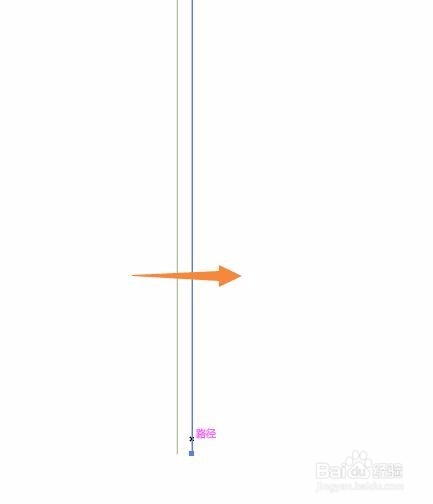
4、多次点击ctrl+D或直接长按,会复制出等距的直线,这时候我们就有了一片基本图案
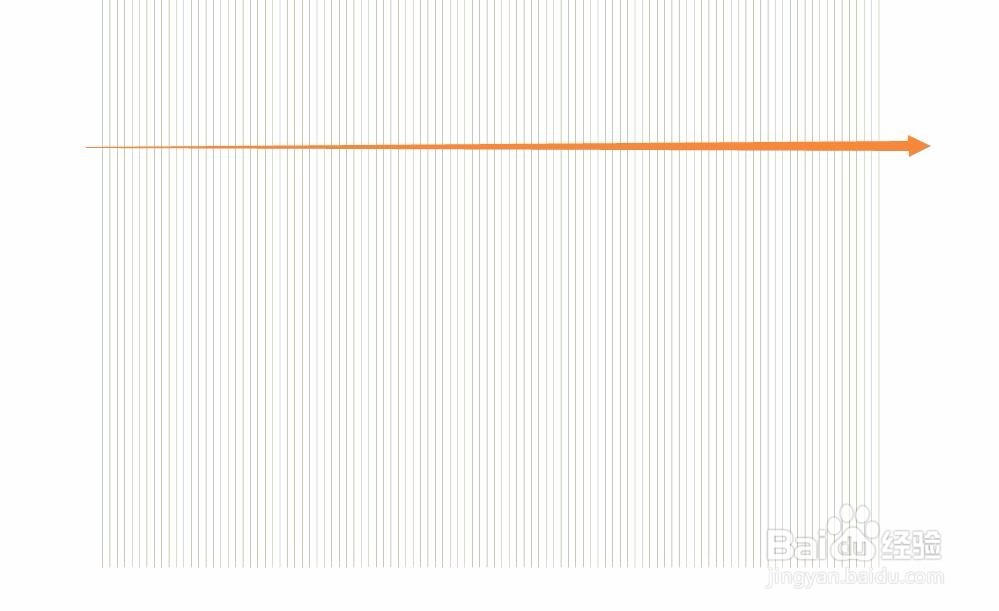
5、打开右侧工具栏的色板面板。(如果没找到可以在上面的菜单栏里找 窗口-色板)

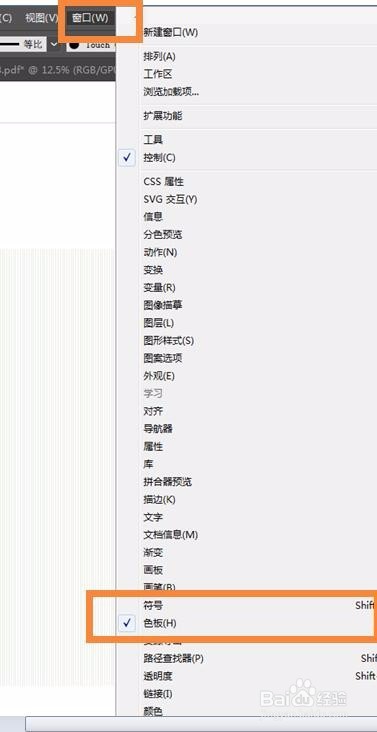
6、全选刚才画的那一片线条,将其拖动到色板里,就成为一种填充样式了。
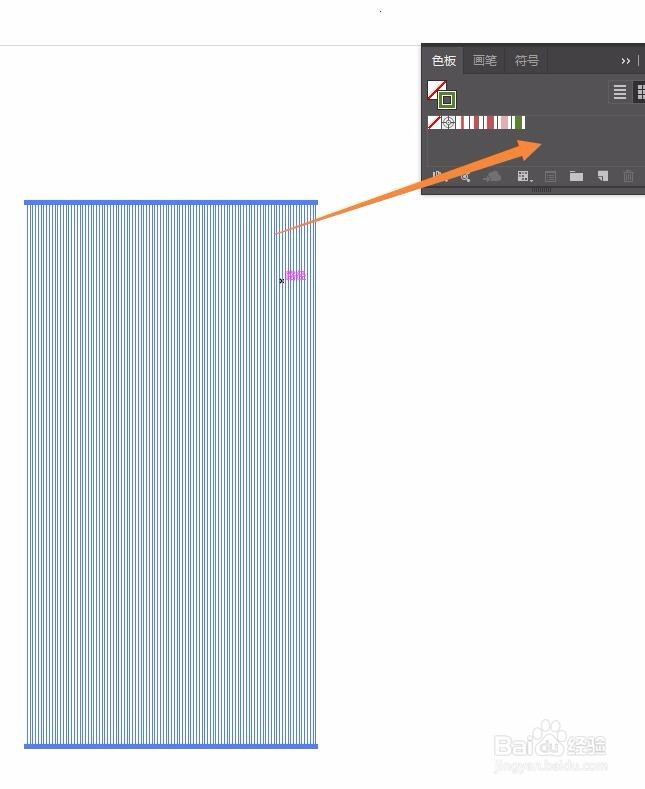
7、(注意,填充样式在辜染蜊矶拖进色板时要与被填充的形状在同一画布)再选择需要填充的形状,(注意选择是填充内容,不然就被填到边框去了,当然如果边框你也想这么干也可以填充到边框去的),然后点击色板中刚才添加的样式,就可以填充了。
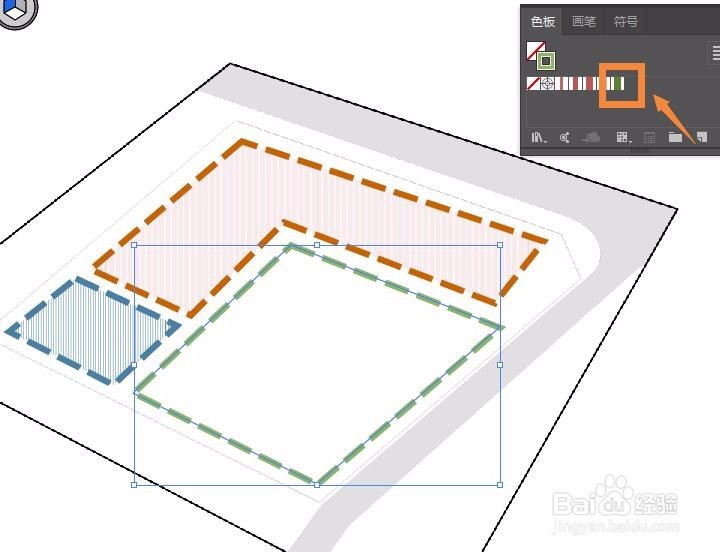
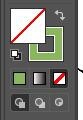
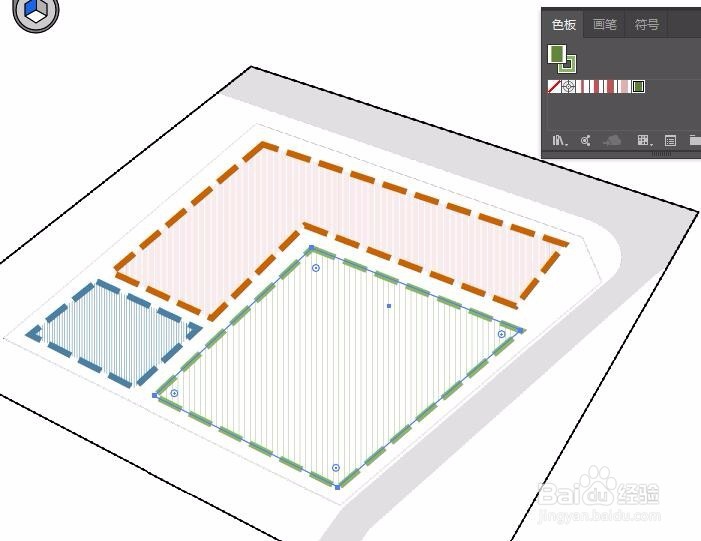
8、如果要斜线的话,全选刚才的线条,右侧工具栏找到“外观”,点击下面的fx,找到 扭曲和变换-变换

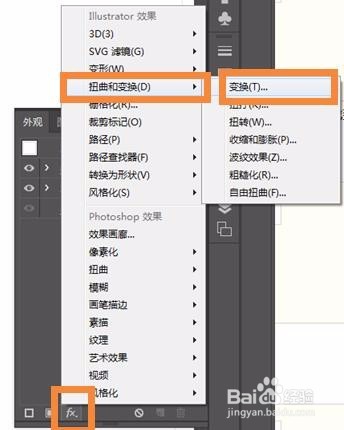
9、然后就可以调整排线倾斜角度等了。要选择变换图案。变换好后,依照上面的步骤再添加入色板,就可以进行填充了。
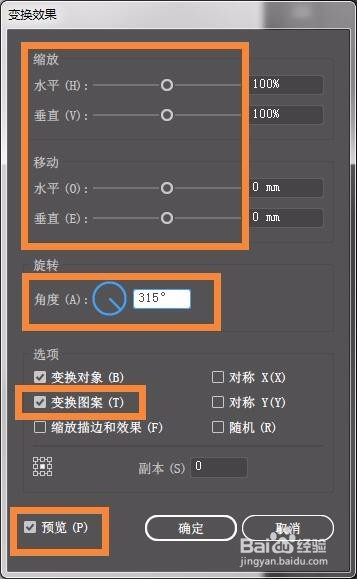
10、将图案放置到色板中后,那些原来的排线就可以删除掉了。